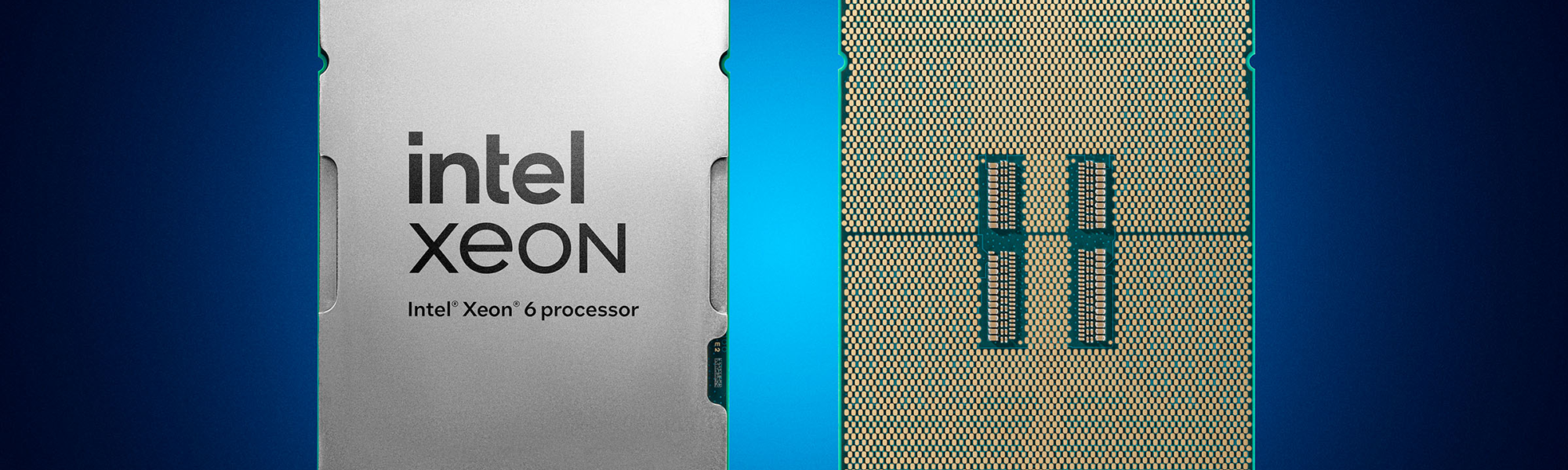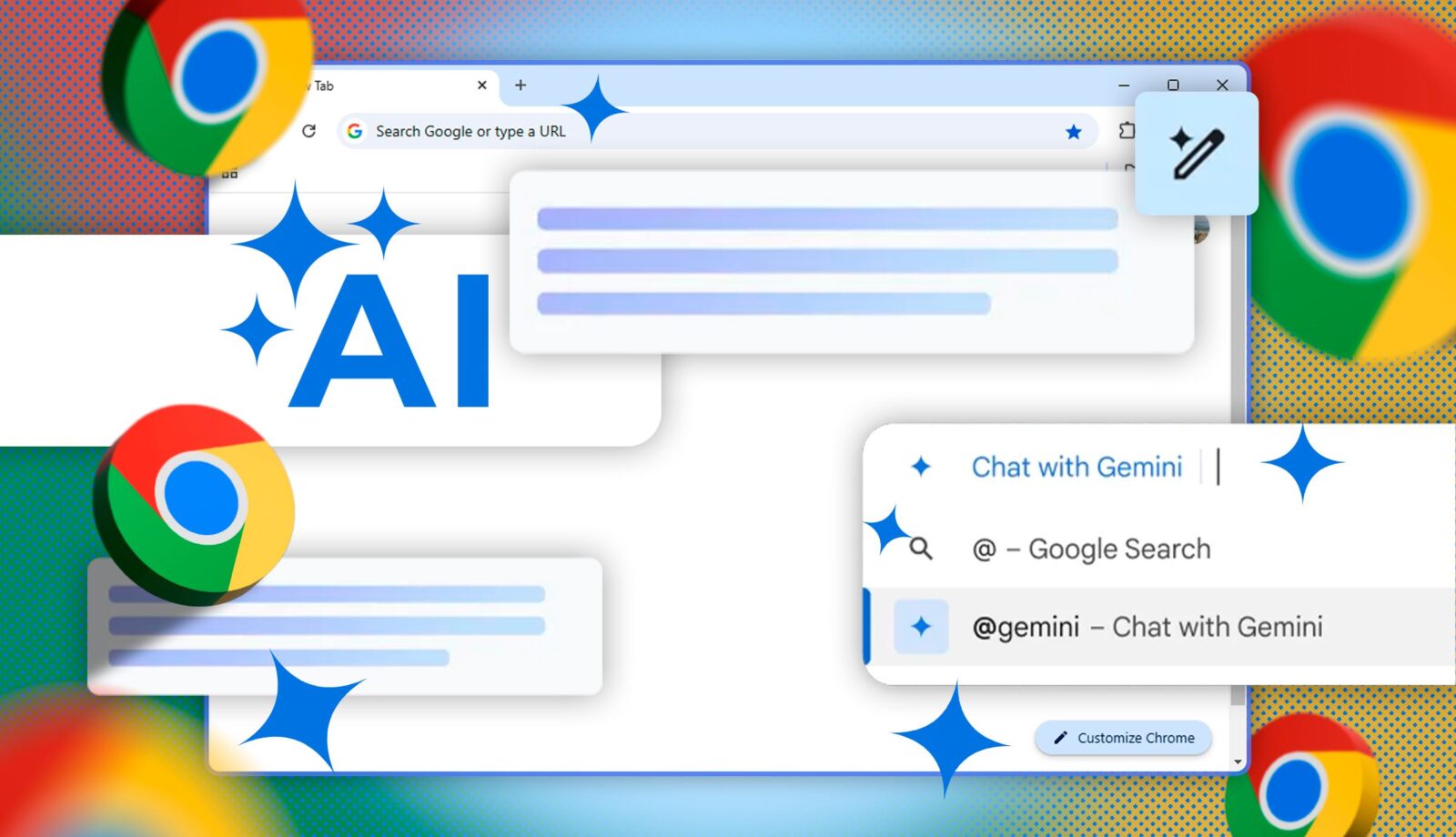Chrome の AI 機能: 3 つの新機能を発見! 🚀
重要なポイント
- 人工知能を使用して悪意のあるウェブサイトから保護するリアルタイムのマルウェア保護が Chrome で利用できるようになりました。
- Chrome の AI を活用した閲覧履歴検索により、ユーザーは日常的な言葉を使って Web サイトを見つけることができます。
- これらの新機能を有効にするには、Chrome 設定で強化された保護機能と AI を活用した履歴検索をオンにします。
今年、Google は Chrome 向けに AI を活用した機能をいくつかリリースしました。いくつかはまだテスト中ですが、特に 2 つが私の目に留まりました。私はセキュリティに気を配っているので、最初の機能はウェブサイトに対するリアルタイムの保護を提供します 2つ目は悪意のある検索を可能にする 日常的な言葉を使ってあなたの閲覧履歴を語ります。 🔍
AIによるリアルタイムのセキュリティ保護
Chrome では、危険なサイトに関する警告を表示するために AI を使用したリアルタイム保護が提供されるようになりました。これは、 セーフブラウジング デスクトップまたはスマートフォンで Chrome を使用しているユーザー向けの Google からのお知らせです。 🔒
なぜこれが重要なのでしょうか?悪質なサイトやオンライン詐欺はどこにでもあるからです。これらには、マルウェアを含むサイトや、個人情報や機密情報を漏らすようにユーザーを誘導するフィッシング ページなど、何らかの形で詐欺行為を行うサイトが含まれます。
Googleの主張 以前のセーフ ブラウジングでは、サイトまたはファイルが潜在的に危険であるかどうかを確認するために、デバイスに保存されているリストが使用されていました。このリストは 30 ~ 60 分ごとに更新されますが、Google は、悪意のあるサイトが実際に存在する時間は平均して 10 分未満であることを発見しました。 ⏱️
新しい改良により、Chrome はサイトを Google の既知の危険なサイトのリストとリアルタイムで照合するようになります。また、AIを使用して攻撃をブロックし、ディープファイルスキャンを実行し、 悪意のあるChrome拡張機能に対する追加の保護.
リアルタイム保護を有効にする方法
これを試してみたい方は、 保護を有効にする必要があります Chrome設定が改善されました。 Chrome のプロフィール写真の横にある 3 つのドットのメニューをクリックし、「設定」に移動します。
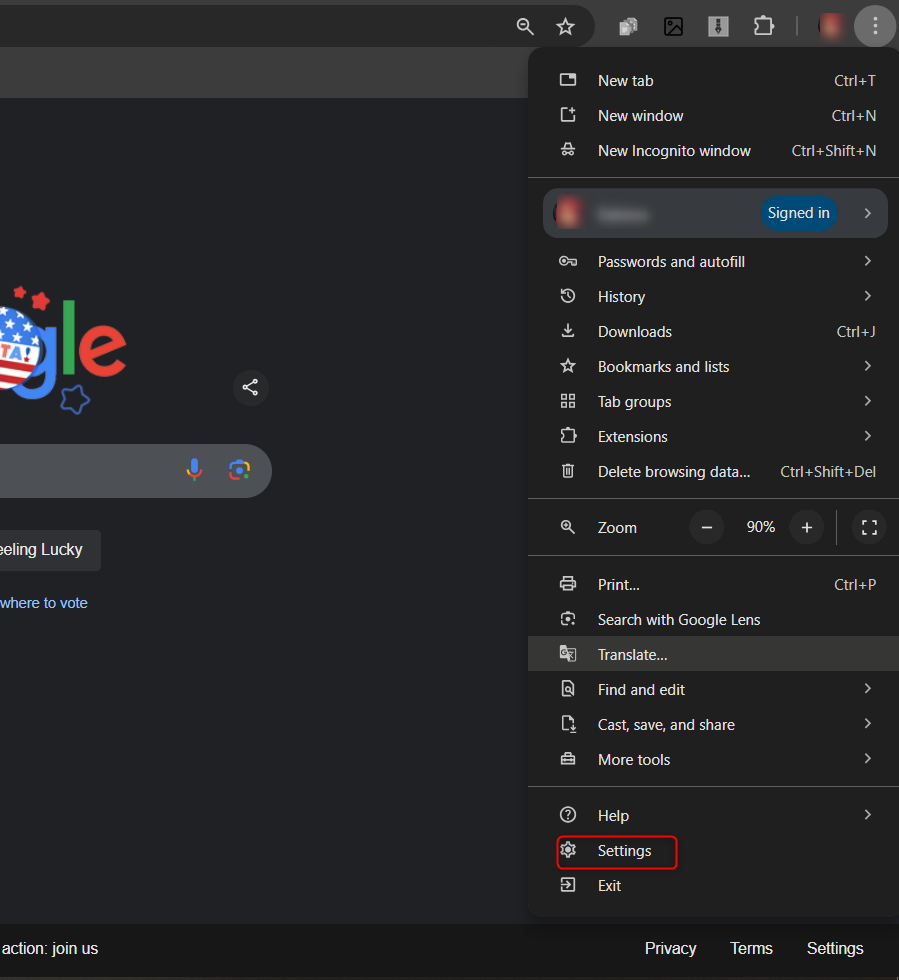
次に、「プライバシーとセキュリティ」に移動し、「セキュリティ」に進みます。
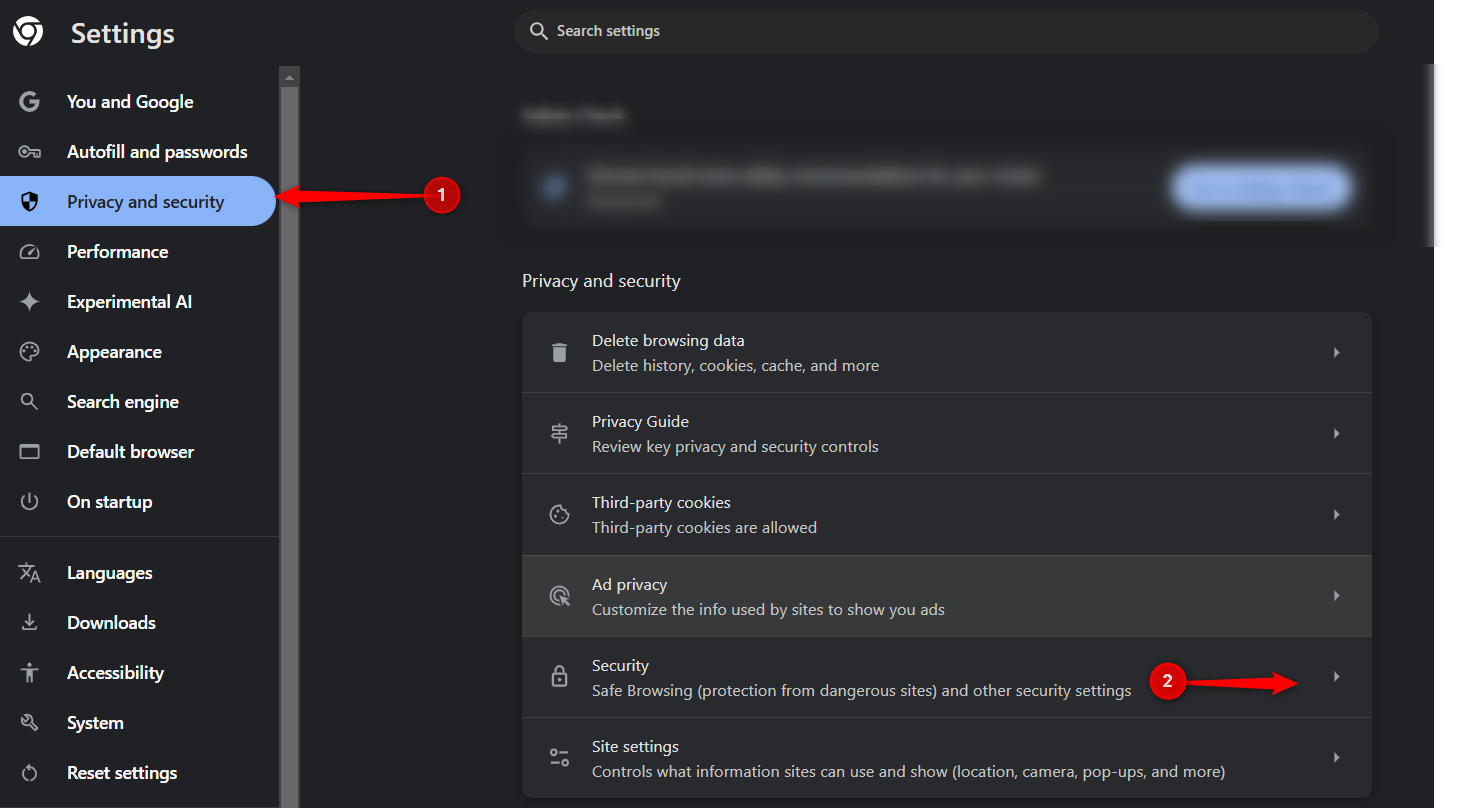
ここから、「強化された保護」の横にあるラジオボタンをクリックして、この機能を有効にすることができます。
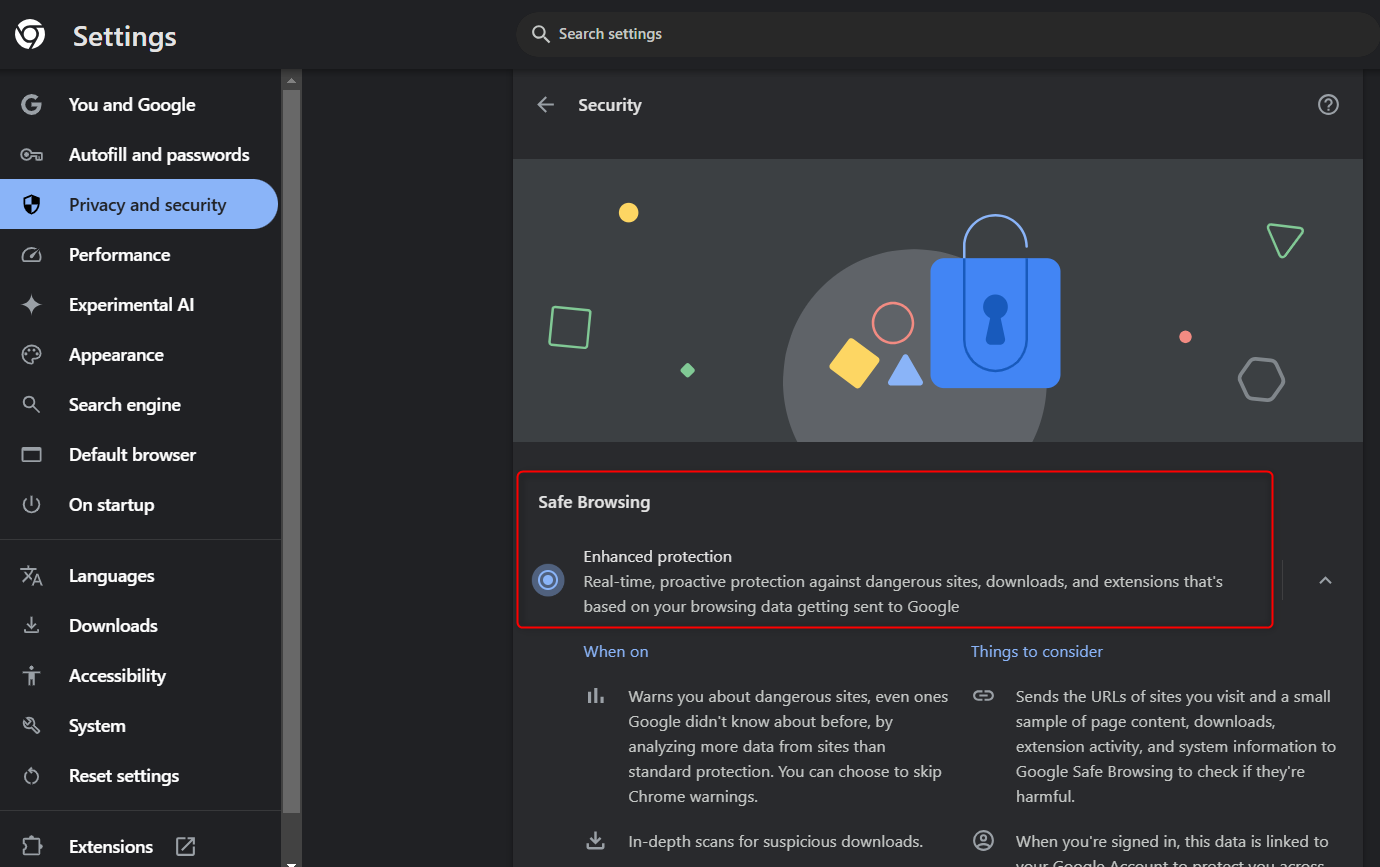
日常的な言葉を使って閲覧履歴を検索する
Chrome では AI を活用した閲覧履歴検索が提供されるようになりました。つまり、正確なキーワードやウェブ アドレスを知らなくても、日常的な言葉を使って Chrome 閲覧履歴から探しているものを正確に見つけることができます。 🌐
そのため、ウェブサイトの名前がわからなくても、そのサイトの種類や内容など、何か覚えていれば、Chrome の AI がそれを理解できます。これは本当に素晴らしいです。保存し忘れた再生医療の健康に関する記事を見つけるのにこれを使いましたが、私がしなければならなかったのは、「私が見た組織工学に関する記事は何でしたか?」と尋ねることだけでした。
AIを活用した閲覧履歴検索を有効にする方法
この機能はデフォルトで無効になっています。有効にするには、Chrome のプロフィール写真の横にある 3 つのドットのメニューをクリックし、「設定」に移動します。
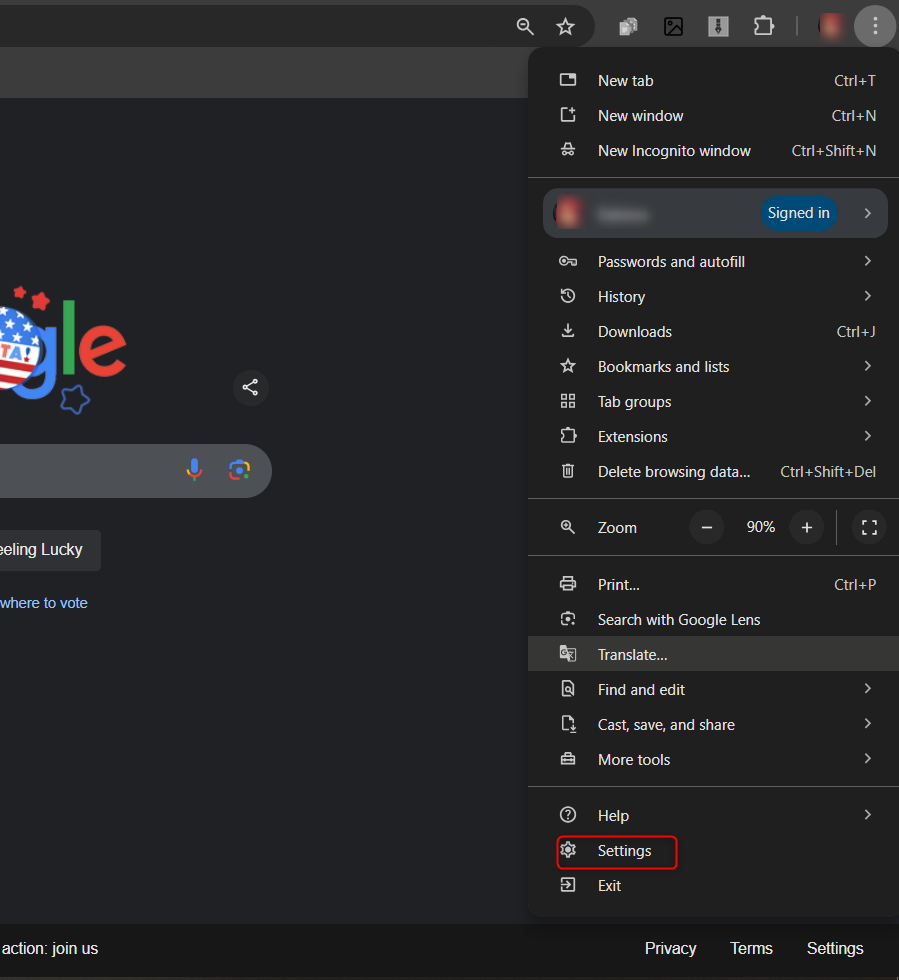
次に、「AI 実験」に移動し、「AI による履歴検索」の横にあるオプションを選択します。
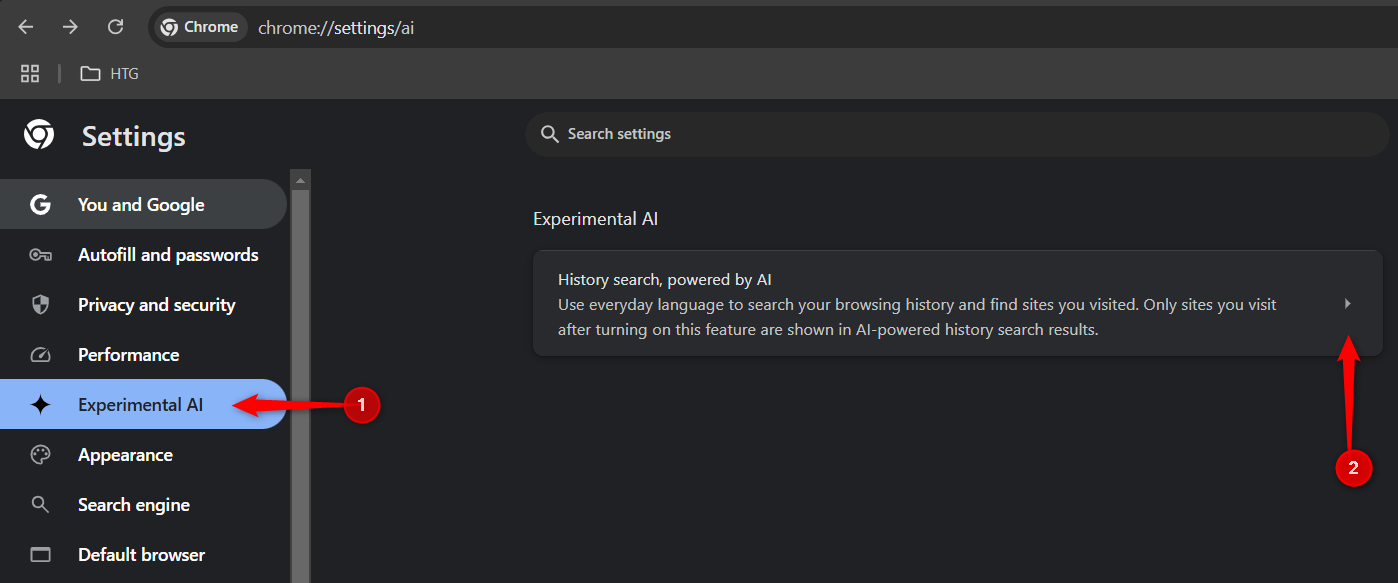
スクロールバーを使用してアクティブにします。
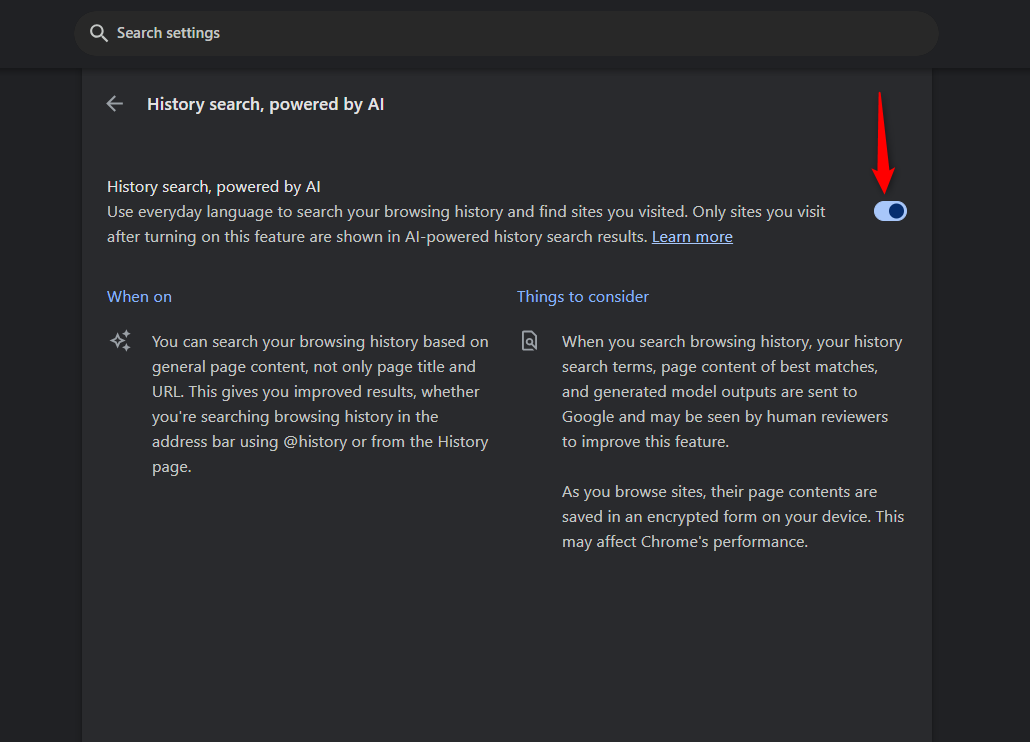
機能が有効になりました。履歴にアクセスして次のように入力するだけです 2週間前に見ていた衣料品店はどこでしたか?すると、Chrome は閲覧履歴から関連するページを表示します。 Google によれば、この機能にはシークレット モードでの閲覧データは含まれないとのこと。上記のように、Chrome の設定でオンとオフを切り替えることができます。 🔄
つまり、Chrome のこれら 2 つの新しい AI 機能は革命的です。の リアルタイム保護で安全を確保 ブラウジング中や履歴の検索が非常に簡単になりました。これ以上のことは望めません。 🚀